Налаштування гістограми для дашборда
У BJet ви можете візуалізувати дані для дашбордів на підставі аналітики на бухгалтерських записах та інших даних системи.
Розглянемо, як створити найпоширеніший тип візуалізації даних - гістограму. Для цього перейдіть у меню Мої дашборди натисніть Додати та у спадному списку оберіть варіант візуалізації - Гістограма.
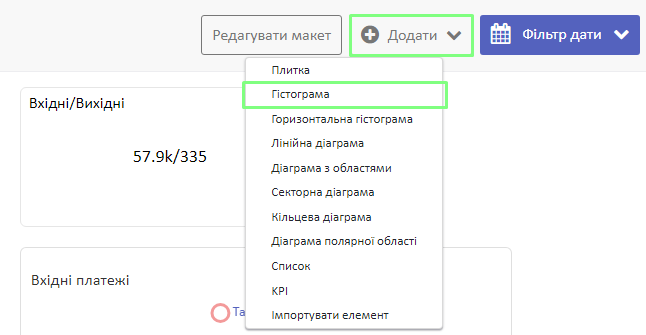
Оскільки без даних ви не зможете побачити, як виглядає гістограма, рекомендовано починати налаштування гістограми з вкладки Дані, а потім переходити до вкладки Відображати.
Налаштування даних для гістограми
У вкладці Дані згруповані налаштування, що відповідають за джерело даних для гістограми, їх фільтрацію, групування та сортування.
У полі Data Calculation Type (Тип обчислення даних) залиште значення Власний, для подальшого ручного налаштування. Оберіть варіант Query, якщо плануєте створити гістограму на підставі власного запиту до системи.
У полі Модель оберіть, з якої моделі ви плануєте брати дані. Щоб побачити весь список моделей та sql-запитів натисніть Шукати більше.
Модель - це ключове налаштування, на підставі якого будується гістограма. Майже у кожного з розділів системи BJet є власна модель. Ви можете побачити її у посиланні.
Наприклад, для Документів реалізації назвою моделі є account.invoice
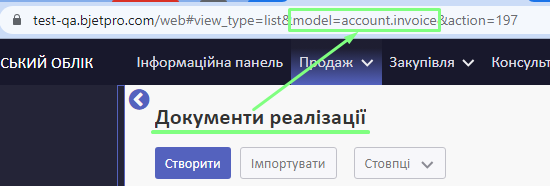
За цією назвою ми можемо знайти необхідну модель у списку.
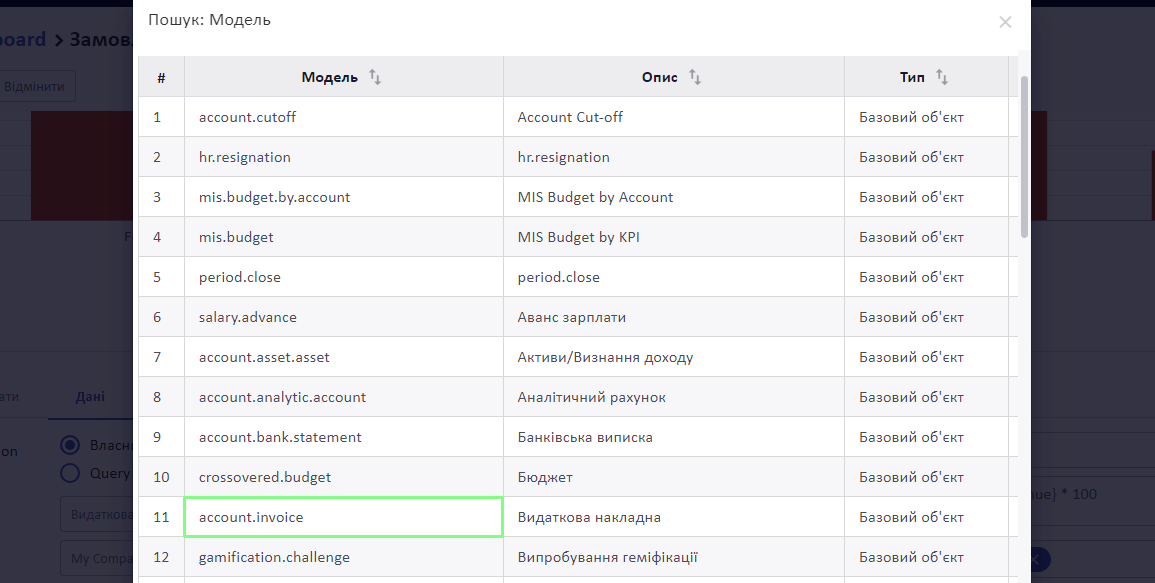
Зауважте! Модель може відповідати декільком розділам системи. У такому випадку необхідно створити правило фільтрації даних у розділі Фільтр.
Вкажіть, за якою Компанією показувати дані. Якщо необхідно показати дані декількох компаній, встановіть галочку у пункті Multiple Companies (Мультикомпанія) та у пункті деталізації оберіть необхідні Компанії.
Оберіть Валюту.
У пункті Групувати за оберіть, за чим будуть погруповані дані. У списку будуть наявні усі варіанти групувань для обраної Моделі. Щоб побачити весь список натисніть Шукати більше.
Якщо ви обрали Дату у пункті Групувати за, необхідно заповнити поле Групувати за датою, в якій потрібно обрати вимірювання часу (день, місяць, рік).
За необхідності оберіть додатковий параметр для групування у пункті Під група за.
Ви можете відсортувати дані за певним полем у пункті Сортувати за полем. Найпоширеніші сортування для гістограми - за алфавітом, за датою.
У полі Порядок сортування можна обрати За зростанням чи За спаданням.
Поле Ліміт записів відповідає за кількість записів, відображений на гістограмі. Залиште у полі 0, якщо обмеження кількості не потрібне.
У полі Тип даних оберіть, який саме тип даних потрапить у візуалізацію. Це може бути:
- Сума
- Кількість
- Середнє
- -Сума (від'ємна сума).
Якщо Тип даних обраної моделі має різні варіанти вимірювання, тоді нижче з'явиться пункт Вимірювання, де будуть вказані доступні варіанти.
У пункті Вимірювання лінії можна обрати тип вимірювання, який буде відмічено на гістограмі лінією.
У розділі Фільтр можна додати фільтр для даних з Моделі.
Наприклад, вам необхідні дані по оплатах клієнтів. Для цього можна обрати Модель account.invoice, але вона акумулює дані видаткових накладних клієнтів і постачальників. Щоб відділити дані тільки по клієнтах можна скористатись фільтром.
Для фільтрування натисніть Редагувати домен.
У спливному вікні впишіть необхідне правило та збережіть зміни.
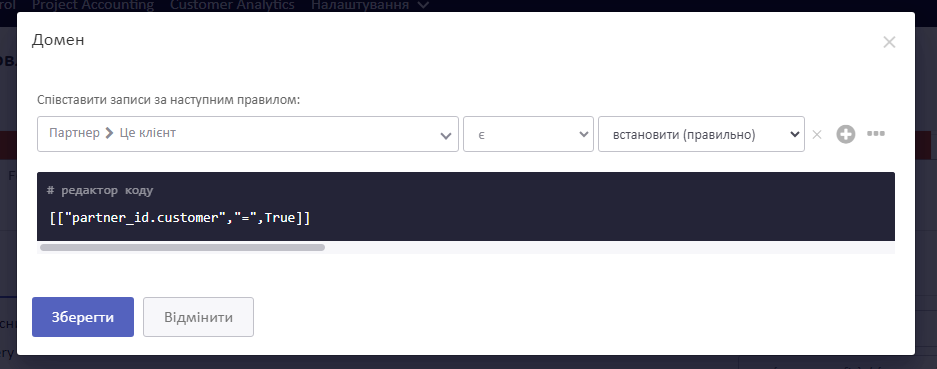
Після фільтрування ви побачите, що змінилася кількість записів.
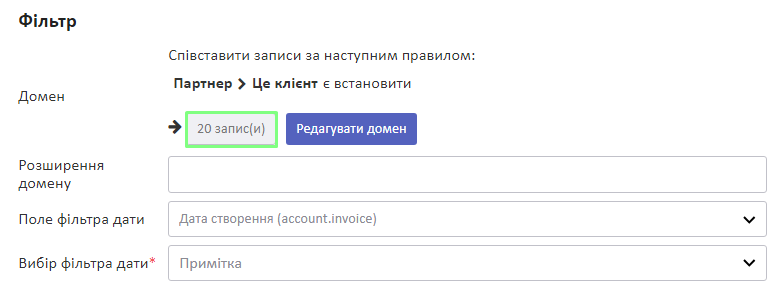
Якщо ви бачите, що кількість відфільтрованих записів 0, це означає, що фільтр налаштовано неправильно.
У фільтр можна додати декілька правил.
Ви можете обрати різне фільтрування, якщо у вас декілька правил:
- щоб кожен запис відповідав усім правилам оберіть Всі;
- щоб записи відповідали хоча б одному з правил, оберіть Будь-який.
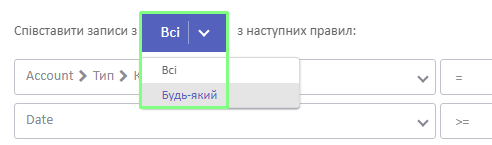
У полі Розширення домену можна вписати кодом власний фільтр.
Поле фільтра дати відповідає за те, за датою чого фільтрувати дані (наприклад, дата створення документа, кінцевий термін оплати тощо).
Вибір фільтра дати вказує на період, за який потрібно взяти дані (наприклад, останній рік, наступний місяць тощо).
Якщо ви вказали певне значення у фільтрах дати, воно автоматично створює правило у пункті Домен.
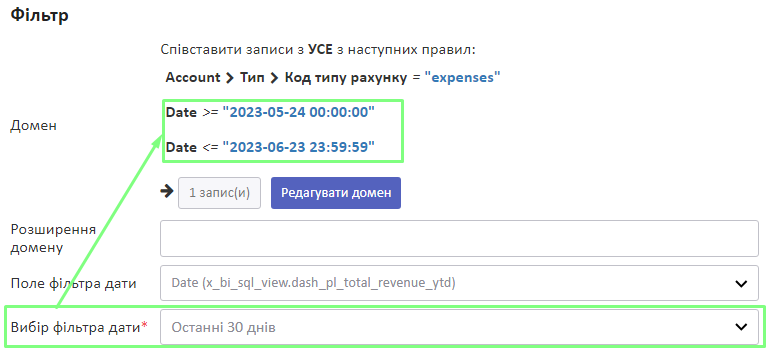
Щоб його прибрати натисніть Редагувати домен. У спливному вікні натисніть хрестик біля правила, яке потрібно прибрати.
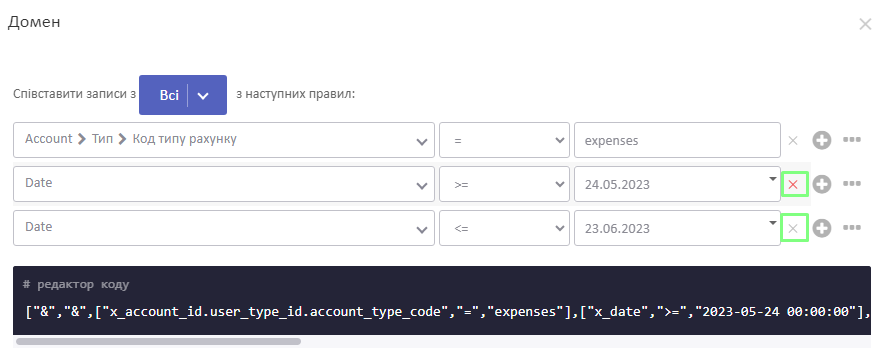
Збережіть зміни.
Налаштування відображення гістограми
У вкладці Відображати згруповані налаштування, що відповідають за зовнішній вигляд гістограми.
У новому вікні у вкладці Відображати вкажіть наступні дані:
- Назва (буде відображатися на візуалізації)
- Встановити інтервал оновлення
- Тип - Гістограма
- Гістограма з накопиченням
- Показати записи (увімкніть, щоб при натисканні на елемент візуалізації система показувала документи, на підставі яких створено цей елемент)
- Показати легенду (опис елементів діаграми)
- Rename Legend for Data Type Extension (Перейменувати легенду для пункту Розширений тип розрахунку) (впишіть легенду, якщо заповнюєте пункт Розширений тип розрахунку з вкладки Дані)
- Колірна палітра діаграми
- Показати значення даних (чи показувати числові дані)
- Показати спеціальну одиницю (чи показувати одиницю виміру даних)
Якщо ви встановили галочку у пункті Показати спеціальну одиницю, необхідно обрати одиницю виміру.
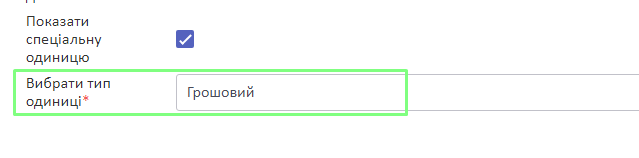
Якщо ви плануєте проводити роботу з налаштування гістограми у декілька підходів, збережіть зміни.
Налаштування Деталізації у гістограмі
У вкладці Деталізувати згруповані налаштування, що відповідають за деталізацію даних при натисканні на стовпчики.
Щоб додати нове правило деталізації, у таблиці натисніть Додати елемент.
У стовпчику Група дій за оберіть, за яким саме параметром необхідно провести деталізацію.
У стовпчику Тип елемента вкажіть, як візуалізувати дані.
За потреби налаштуйте сортування у стовпчиках Сортувати за полем та Порядок сортування.
Якщо даних багато, встановіть Ліміт записів.

Можна додати декілька рівнів деталізації.
Ви можете налаштувати гістограму так, щоб після переходу на останню деталізацію при натисканні на стовпчики гістограми система переносила користувача до списку документів. Для цього у пункті Дія елемента оберіть необхідний варіант.
Збережіть зміни.
Гістограма налаштована.
Дивіться також